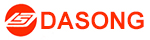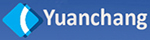Инструкция по обслуживанию контроллера INDU WRC-2000
Содержание:
I ОПЕРАТОРСКАЯ ПАНЕЛЬ INDU-WRC-2000
1. КОНСТРУКЦИЯ, НАЗНАЧЕНИЕ, ВОЗМОЖНОСТИ
2. ПУЛЬТ УПРАВЛЕНИЯ INDU WRC-2000
3. НАЧАЛО РАБОТЫ INDU WRC-2000
4. ТЕХНОЛОГИЧЕСКИЕ ПРОГРАММЫ
4.1. Установка технологических процессов
4.2. Выполнение программы записанной в памяти
4.3. Приостановка выполнения программы
4.4. Автоматический запуск процесса
4.5. Редактирование заданных параметров во время работы контроллера
5. КОНФИГУРАЦИЯ КОНТРОЛЛЕРА
5.1. Функции пользователя
5.1.1. Установка времени и даты
5.1.2. Установка языка меню
5.2. Сервисные функции 1
5.2.1. Установка параметров контроллера
5.2.2. Установка параметров шагов
5.2.3. Установка тревог
5.2.4. Установка параметров для состояния паузы, состояния стоп и клавишных функций F1..F4
5.2.5. Установка параметров выходов I/O
5.2.6. Установка параметров мойки
5.3. Сервисные функции 2
5.3.1. Тестирование цифровых выходов
5.3.2. Тестирование клавишей
5.3.3. Тестирование диодов
5.4. Мойка
5.4.1. Установка мойки
5.4.2. Запуск мойки
6. ДОПОЛНИТЕЛЬНАЯ ИНФОРМАЦИЯ
6.1. Высвечивание дополнительных измерений
7. СПОСОБ ПОДКЛЮЧЕНИЯ КОНТРОЛЛЕРА К КОМПЬЮТЕРУ PC
8. ТЕХНИЧЕСКИЕ ДАННЫЕ
II МОДУЛЬ INDU WRC CPU-01
1. СПОСОБ МОНТАЖА МОДУЛЯ
2. ФУНКЦИИ МОДУЛЯ
3. РИСУНОК
4. ТЕХНИЧЕСКИЕ ДАННЫЕ
III МОДУЛЬ INDU WRC AI-01/6
1. СПОСОБ МОНТАЖА МОДУЛЯ
2. ФУНКЦИИ МОДУЛЯ
3. РИСУНОК
4. ТЕХНИЧЕСКИЕ ДАННЫЕ
IV МОДУЛЬ INDU WRC DI-01
1. СПОСОБ МОНТАЖА МОДУЛЯ
2. ФУНКЦИИ МОДУЛЯ
3. РИСУНОК
4. ТЕХНИЧЕСКИЕ ДАННЫЕ
V МОДУЛЬ INDU WRC RO-01
1. СПОСОБ МОНТАЖА МОДУЛЯ
2. ФУНКЦИИ МОДУЛЯ
3. РИСУНОК
4. ТЕХНИЧЕСКИЕ ДАННЫЕ
5. АДРЕСОВАНИЕ КАРТ В СИСТЕМЕ
VI МОДУЛЬ INDU WRC TO-01
1. СПОСОБ МОНТАЖА МОДУЛЯ
2. ФУНКЦИИ МОДУЛЯ
3. РИСУНОК
4. ТЕХНИЧЕСКИЕ ДАННЫЕ
5. АДРЕСОВАНИЕ КАРТ В СИСТЕМЕ
VII МОДУЛЬ INDU WRC COM-01
1. СПОСОБ МОНТАЖА МОДУЛЯ
2. ФУНКЦИИ МОДУЛЯ
3. РИСУНОК
4. ТЕХНИЧЕСКИЕ ДАННЫЕ
VIII МОДУЛЬ INDU WRC PS-01
1. СПОСОБ МОНТАЖА МОДУЛЯ
2. ФУНКЦИИ МОДУЛЯ
3. РИСУНОК
4. ТЕХНИЧЕСКИЕ ДАННЫЕ
I ОПЕРАТОРСКАЯ ПАНЕЛЬ INDU WRC
1. КОНСТРУКЦИЯ, НАЗНАЧЕНИЕ, ВОЗМОЖНОСТИ
Контроллер INDU WRC-2000 это установка, предназначенная для управления промышленными процессами, в которых самое большое значение имеет температура, например: коптильные камеры, варочные котлы, камеры размораживания и др. Управление коптильными камерами это основная задача, для которой был создан данный контроллер, что проявляется в виде указываемых данных, способе работы контроллера и др. Контроллер изготовлен из модулей, количество и вид которых можно приспособить к собственным нуждам. Основным модулем является „Пульт управления”, необходимый в каждом контроллере, он предоставляет возможность:
- конфигурации всего контроллера
- установки параметров, управляющих процессом
- наблюдения за актуальными измерительными данными.
Остальные модули, которые могут входить в состав контроллера это (в скобках максимальное количество модулей данного типа):
- модуль аналоговых входов (2 модуль – 12 входных линий) – измерение температур при помощи PT100
- модуль цифровых входов (1 модуль – 11 входных линий) – входы, сигнализирующие тревогу или дополнительные внешние управляющие сигналы
- модули цифровых выходов (релейных или транзисторных) максимально 32 выходные линии для управления исполнительным оборудованием
- коммуникационный модуль (1 модуль) – предоставляет возможность связи с компьютером PC и хранит записи параметров хода процесса
- модуль питателя (1 модуль) – питание контроллера – необходимый
Модули можно сопоставить в любые конфигурации.
2. ПУЛЬТ УПРАВЛЕНИЯ INDU WRC-2000
Все операции, связанные с запуском контроллера, установкой и др. выполняются при помощи пульта управления.
На пульте можно выделить следующие функциональные блоки:
- блок числовых дисплеев (1) – высвечивает заданные параметры процесса – зеленый цвет и актуальные измерительные данные – красный цвет
- графический дисплей (2) - высвечивает всю информацию, связанную с конфигурацией и обслуживанием панели
- клавиши ЧИСЛОВЫЕ вместе с клавишами ФУНКЦИЙ (3) – предоставляют возможность обслуживания контроллера
- сигнализационные диоды СОСТОЯНИЕ ИСХОДНОГО ОБОРУДОВАНИЯ (4) – изображают состояние выходных реле.
Управление процессом разделяется на этапы, называемые технологическими циклами, каждый процесс может состояться из 30 циклов и каждый цикл описывается:
- выполняемым технологическим шагом
- заданной температурой камеры
- заданной температурой батона
- заданной влажностью
- заданной продолжительностью цикла.
Технологический шаг - это записанная в контроллере информация о том, какие выходы должны быть активными и какое условие завершения данного цикла. В INDU WRC-2000 могут быть записаны 16 технологических шагов.
Информация касательно состояния работающего контроллера, т.е. номер и наименование процесса, номер и наименование технологического шага высвечивается на графическом дисплее.
„Панель управления” контроллера INDU WRC-2000:
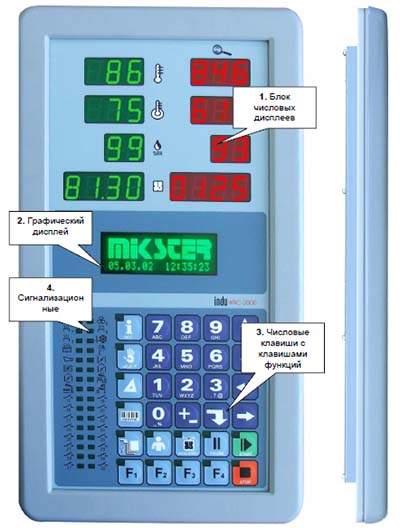
3. НАЧАЛО РАБОТЫ INDU WRC-2000
После включения питания зажигаются все числовые дисплеи и диоды, на графическом дисплее высвечивается надпись „WRC 2000 Init” и версия программного обеспечения. Дисплеи и диоды через некоторое время должны выключиться, что свидетельствует о правильной работе системы. Контроллер переходит в состояние готовности к работе в режиме STOP. На графическом дисплее появится просьба ввести номер оператора и пароль. Перед тем, как ввести операторов, необходимо двукратно нажать клавишу ![]() „Enter”.
„Enter”.
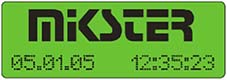
4. ТЕХНОЛОГИЧЕСКИЕ ПРОГРАММЫ
4.1. Установка технологических процессов
Для создания новой программы или редактирования уже существующей необходимо:
- нажать клавишу  „Конфигурация”
„Конфигурация”
- при помощи стрелок ![]() „право” - „лево” установить курсор таким образом, чтобы обеспечить мигание изображения и высвечивание надписи „Установка”
„право” - „лево” установить курсор таким образом, чтобы обеспечить мигание изображения и высвечивание надписи „Установка”
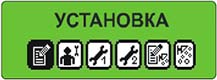 нажать клавишу
нажать клавишу ![]() „Enter”
„Enter”
- появится просьба указать пароль
 надо ввести код „111111” и нажать
надо ввести код „111111” и нажать ![]() „Enter”
„Enter”
- появится список программ.
При первом запуске список программ является пустым, необходимо ввести наименования программ при помощи буквенно-цифровой клавиатуры.
После выбора соответствующей буквы, надо нажать стрелку

- надо выбрать при помощи стрелок ![]() „верх” - „низ” программу, которую хотим ввести или модифицировать
„верх” - „низ” программу, которую хотим ввести или модифицировать
- выбранная программа мигает

- для редактирования программы входим нажимая клавишу ![]() „Enter”
„Enter”
- сначала необходимо ввести наименование программы
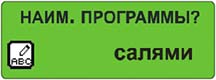
(букву на позиции вводим нажимая соответственно несколько раз клавишу, обозначенную выбранной буквой, к следующей позиции переходим нажимая стрелку вправо ![]() )
)
- нажимаем клавишу ![]() „Enter”
„Enter”
- начинаем редактирование процесса
- ввести номер шага, который хотим редактировать и нажать ![]() „Enter”
„Enter”
- выбрать шаг, который будет выполняться во время цикла (введение наименования для шага выполняется при помощи функции ПАРАМЕТРЫ ШАГОВ, описанной в разделе 5.2.2 )
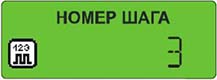
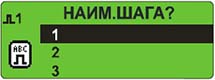
(при помощи стрелок ![]() „верх” - „низ”) и нажать
„верх” - „низ”) и нажать ![]() „Enter”
„Enter”
- ввести сколько времени будет продолжаться цикл,
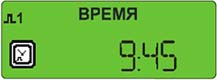
сначала сколько часов, нажать ![]() „Enter”, далее сколько минут и опять
„Enter”, далее сколько минут и опять ![]() „Enter”
„Enter”
- ввести заданную температуру камеры
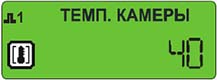 и нажать
и нажать ![]() „Enter”
„Enter”
- ввести заданную температуру батона

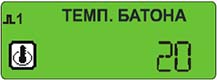 и нажать
и нажать ![]() „Enter”
„Enter”
- ввести заданную влажность
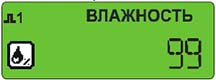 и нажать
и нажать ![]() „Enter”
„Enter”
- при помощи стрелок ![]() можно перемещаться между вводимыми данными
можно перемещаться между вводимыми данными
- на этом завершается редактирование отдельного процесса, если хотим редактировать следующий цикл, необходимо ввести его номер и далее действовать как выше, зато если все циклы в данной программе были подвержены редактированию, тогда надо нажать клавишу  „Stop”
„Stop”
- этим способом завершено редактирование программы, теперь можем выбрать следующую программу для редактирования или
- нажать клавишу  „Stop” и таким образом завершить установку технологических процессов.
„Stop” и таким образом завершить установку технологических процессов.
4.2. Выполнение программы записанной в памяти
Для выполнения программы, предварительно записанной в памяти контроллера, необходимо:
- нажать клавишу  „Start”
„Start”
- при помощи стрелок ![]() „верх” - „низ” выбрать процесс
„верх” - „низ” выбрать процесс
 который будет выполняться и нажать
который будет выполняться и нажать ![]() „Enter”
„Enter”
- ввести данные, идентифицирующие продукт – при помощи числовых клавишей и стрелок
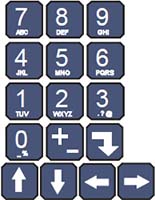 - повторно нажать клавишу
- повторно нажать клавишу  „Start”.
„Start”.
4.3. Приостановка выполнения программы
В любой момент есть возможность приостановить выполнение программы без возможности ее возобновления, чтобы это сделать надо нажать клавишу  „Stop”.
„Stop”.
При этом, существует возможность приостановить выполнение программы и затем возобновить ее выполнение, для этого необходимо:
- нажать клавишу  ”Pause”
”Pause”
- контроллер приостанавливает выполнение программы и зажигается диод при клавише  ”Pause”
”Pause”
- возобновление программы происходит путем повторного нажатия клавиши  „Pause” или после истечения времени действия паузы (установленного во время конфигурации контроллера – описанное в дальнейшей части инструкции).
„Pause” или после истечения времени действия паузы (установленного во время конфигурации контроллера – описанное в дальнейшей части инструкции).
4.4. Автоматический запуск процесса
Контроллер INDU WRC-2000 предоставляет возможность запустить программу в любое предварительно установленное время. Для самостоятельного запуска контроллера, необходимо:
- нажать клавишу ![]() «Часы»
«Часы»
- выбрать программу, которая должна запуститься
 и нажать
и нажать ![]() „Enter”
„Enter”
- ввести время старта процесса
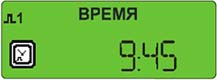

- ввести дату старта процесса (подразумевается, что указывается текущая дата)
фото
и нажать  „Start”
„Start”
- на графическом дисплее высвечивается наименование программы, дата и время начала программы, и текущую дату и время, высвечивается лампочка при клавише ![]() «Часы»
«Часы»
В определенное время контроллер автоматически начнет выполнять соответствующую программу с первого шага. Во время, когда контроллер ожидает старта процесса, нет возможности производить какие-либо изменения настроек.
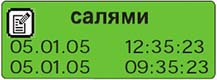
Есть возможность аннулировать автоматический старт процесса, нажимая клавишу  „Stop”.
„Stop”.
4.5. Редактирование заданных параметров во время работы контроллера
Существует возможность произвести корректировку предварительно заданных параметров, во время выполнения программы контроллером. С этой целью необходимо (во время выполнения программы):
- нажать клавишу  «Конфигурация»
«Конфигурация»
- при помощи стрелок ![]() „верх” - „низ” выбрать параметр, который хотим изменить (выбранный параметр мигает)
„верх” - „низ” выбрать параметр, который хотим изменить (выбранный параметр мигает)
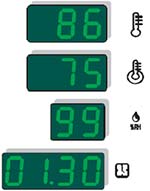
- при использовании цифровых клавишей ввести новое значение
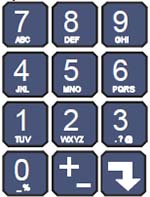 и подтвердить клавишей
и подтвердить клавишей ![]() „Enter”
„Enter”
- при необходимости изменить следующие параметры
- после введения всех изменений нажать клавишу  „Start”.
„Start”.
Введенные во время работы контроллера изменения действуют только до момента завершения технологического процесса. После завершения программы контроллер “помнит” о программе с данными, установленными во время процесса установки. При редактировании данных программы прекращается отсчитывание времени и контроль условия завершения цикла.
Контроллер автоматически возвращается в нормальный режим работы, пока в течение минуты не будет нажата одна из клавиш.
5. КОНФИГУРАЦИЯ КОНТРОЛЛЕРА
Контроллер располагает очень расширенными конфигурационными функциями, которые предоставляют возможность приспособить его параметры и способ работы к индивидуальным нуждам пользователя.
Соответствующие настройки сделаны через конфигурационное меню запоминаются контроллером и используются во время работы.
Конфигурация контроллера была разделена на следующие функции:
- функции пользователя
- сервисные функции 1
- сервисные функции 2
- контроль доступа.
Для запуска редактирования выбранных функций необходимо:
- нажать клавишу  «Конфигурация»
«Конфигурация»
- при помощи стрелок ![]() „право” - „лево” выбрать функции, которые хотим редактировать
„право” - „лево” выбрать функции, которые хотим редактировать
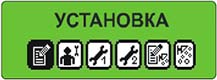 и нажать клавишу
и нажать клавишу ![]() „Enter”
„Enter”
- на экране будет высвечиваться просьба указать пароль доступа к выбранным функциям

- надо ввести соответствующий код (сначала коды для всех функций равны „111111”) и нажать ![]() „Enter”.
„Enter”.
5.1. Функции пользователя

В этих функциях имеем возможность установить:
- время и дату,
- язык меню,
- другие функции пока неактивные.
5.1.1. Установка времени и даты
Чтобы установить время и дату, необходимо:
- выбрать функцию «Установить часы»
 и нажать
и нажать ![]() „Enter”
„Enter”
- при помощи цифровых клавишей ввести время и дату
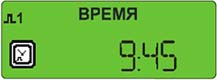

- после введения каждой позиции, нажать ![]() „Enter”
„Enter”
- после введения всех позиций, нажать клавишу  „Stop”.
„Stop”.
5.1.2. Установка языка меню
Чтобы установить язык меню, необходимо:
- выбрать функцию «Язык»
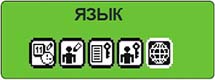 и нажать
и нажать ![]() „Enter”
„Enter”
- при помощи клавиши стрелок ![]() „право” - „лево” выбрать один из 4 языков и нажать
„право” - „лево” выбрать один из 4 языков и нажать ![]() „Enter”
„Enter”
К выбору имеются 4 языка:

- польский
- английский
- два, определяемых пользователем и загружаемых в контроллер при помощи компьютера PC – инструкция по этим действиям прилагается к программе на PC.
5.2. Сервисные функции 1
В этих функциях имеем возможность установить:
- параметры контроллера
- параметры шагов
- тревоги
- параметры состояний STOP и PAUSE, а также параметры клавишных функций F1..F4
- параметры выходов I/O
- параметры мойки

5.2.1. Установка параметров контроллера
Чтобы установить параметры контроллера необходимо:
- выбрать функцию „Параметры контроллера”
 и нажать
и нажать ![]() „Enter”
„Enter”
Начинаем редактирование параметров контроллера (параметры записанные в ячейках, пронумерованных от F01):
- при помощи клавишей стрелок ![]() „верх” - „низ” выбрать ячейку, которую хотим установить
„верх” - „низ” выбрать ячейку, которую хотим установить
 и нажать
и нажать ![]() „Enter”
„Enter”
- ввести соответствующее значение для данной ячейки
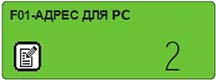 и нажать
и нажать ![]() „Enter”.
„Enter”.
Вышеуказанные действия повторяем до момента установки требуемых значений в каждой ячейке.
Значение отдельных ячеек указывает таблица:
|
№ ячейки |
Наименование ячейки |
Значение, установленное заводом-изготовителем |
Предел |
Характеристика |
|
F01 |
АДРЕС ДЛЯ PC |
1 |
1..32 |
Номер в сети RS – 485, под котором видимый контроллер через компьютер PC |
|
F02 |
V.tr. DO PC |
0 |
0..1 |
Скорость передачи RS-485 – соединение с PC 0 - 9600, 1 – 19200 |
|
F03 |
АДРЕС ГЛАВ.ПРОЦ. |
1 |
1..32 |
Номер в сети RS - 485 процессора управляющего WRC |
|
F04 |
V.tr. ГЛАВ.ПРОЦ. |
1 |
0..1 |
Скорость передачи RS-485 – соединение с процессором управляющим WRC |
|
F05 |
АДРЕС MOD.COM. |
2 |
1..32 |
Номер в сети RS - 485 коммуникационного модуля WRC |
|
F06 |
V.tr. MOD.COM. |
1 |
0..1 |
Скорость передачи RS-485 – соединение с коммуникационным модулем WRC |
|
F07 |
ЕДИНИЦА ТЕМП |
1 |
0..1 |
Единица измерения температуры 0 – °С 1 – °F |
|
F08 |
ТЕМП. ‘ПЛИТЫ’ |
380 |
-99..999 |
Температура плиты дымогенератора |
|
F09 |
ТЕМП. ‘ДЫМА’ |
250 |
-99..999 |
Температура дыма |
|
F10 |
СТАТУС ДЕЛЬТЫ |
0 |
0..2 |
0 - дельта выключена 1 - дельта батон-камера 2 - дельта прирост температуры во времени |
|
F11 |
РЕГИСТР. ПРОБА |
1 |
0..99 |
Частота записи регистрации |
|
F12 |
ВРЕМЯ ДЛЯ РЕСТАРТА |
40 |
0..200 |
|
|
F13 |
MAX.ЗАД.TЕМП.КАМЕРЫ |
200 |
-99..999 |
Максимальная заданная температура камеры |
|
F14 |
MAX.ЗАД.ТЕМП.БАТ |
200 |
-99..999 |
Максимальная заданная температура батона |
|
F15 |
ТИП ИЗМ. ВЛАЖ. |
0 |
0..1 |
Тип измерения влажности: 0 – психометрическим методом 1 – при помощи токового датчика 4...20 mA |
|
F16 |
ВРЕМЯ ДЛЯ МОЙКИ |
40 |
0..999 |
Допускаемое число часов между процессом мойки |
|
F17 |
СТАРТ С PC |
0 |
0..1 |
Запуск процесса с компьютера 0 – выключено 1 – включено |
|
F18 |
ВКЛ/ВЫКЛ ID |
0 |
0..1 |
ID процесса 0 – выключено 1 – включено |
|
F19 |
ВКЛ/ВЫКЛ ОПЕРАТОР |
0 |
0..1 |
Логирование оператора 0 – выключено 1 – включено |
|
F20 |
ЗВУК КЛАВИАТУРЫ |
2 |
0..20 |
Уровень звука при нажатии клавиши 0-звуковая сигнализация выключена |
|
F21 |
MAX.ТЕМП.КАМЕРЫ |
100 |
-99..999 |
Максимальная допустимая температура камеры |
|
F22 |
MAX.ТЕМП.БАТОНА |
90 |
-99..999 |
Максимальная допустимая температура батона |
|
F23 |
MAX.ТЕМП.ПЛИТЫ |
800 |
-99..999 |
Максимальная допустимая температура плиты дымогенератора |
|
F24 |
MAX.ТЕМП.ДЫМА |
800 |
-99..999 |
Максимальная допустимая температура дыма |
|
F25 |
MAX.ВЛАЖНОСТЬ |
99 |
0..99 |
Максимальная допустимая влажность |
|
F26 |
КОРРЕКТИРОВКА T.КАМ.С |
0 |
-200..200 |
Значение корректировки температуры камеры – сухой датчик |
|
F27 |
КОРРЕКТИРОВКА T.КАМ.M |
0 |
-200..200 |
Значение корректировки температуры камеры – мокрый датчик |
|
F28 |
КОРРЕКТИРОВКА T.БАТ |
0 |
-200..200 |
Значение корректировки температуры батона |
|
F29 |
КОРРЕКТИРОВКА T.ПЛИТЫ |
0 |
-200..200 |
Значение корректировки температуры плиты дымогенератора |
|
F30 |
КОРРЕКТИРОВКА T.ДЫМА |
0 |
-200..200 |
Значение корректировки температуры дыма |
|
F31 |
КОРРЕКТИРОВКА ВЛАЖНОСТИ |
0 |
0..99 |
Корректировка влажности |
|
F32 |
ВИД ЦИФР. ВХОДОВ |
0 |
0..1 |
Вид напряжения, подаваемого на контрольные входы: 0 – постоянное напряжение 1 – переменное напряжение |
|
F33 |
РАСЦЕПИТЕЛЬ КОНЦА |
0 |
0..1 |
Вид входного сигнала для условия завершения цикла 0 – входной сигнал от контрольного входа 1 - входной сигнал от релейного выхода |
|
F34 |
НОМ.РАСЦ. КОНЦА |
1 |
1..32 |
Номер контрольного входа или реле для условия завершения цикла |
|
F35 – F42 |
свободное |
|
|
|
|
F43 |
№ РЕЛЕ КОПЧ. |
0 |
1..32 |
Номер реле копчения – реле для считывания времени между следующими процессами мойки камеры |
|
F44 |
зад.знач.кан 6 |
0 |
-99..99 |
Заданное значение для канала 6 |
|
F45 |
зад.знач.кан 7 |
0 |
-200..200 |
Заданное значение для канала 7 |
|
F46 |
зад.знач.кан 8 |
0 |
-200..200 |
Заданное значение для канала 8 |
|
F47 |
зад.знач.кан 9 |
0 |
-200..200 |
Заданное значение для канала 9 |
|
F48 |
зад.знач.кан 10 |
0 |
-200..200 |
Заданное значение для канала 10 |
|
F49 |
зад.знач.кан 11 |
0 |
-200..200 |
Заданное значение для канала 11 |
|
F50 |
зад.знач.кан 12 |
0 |
-200..400 |
Заданное значение для канала 12 |
|
F51 |
КОРРЕКТИРОВКА КАН 6 |
0 |
-200..200 |
Корректировка температуры для канала 6 |
|
F52 |
КОРРЕКТИРОВКА КАН 7 |
0 |
-200..200 |
Корректировка температуры для канала 7 |
|
F53 |
КОРРЕКТИРОВКА КАН 8 |
0 |
-200..200 |
Корректировка температуры для канала 8 |
|
F54 |
КОРРЕКТИРОВКА КАН 9 |
0 |
-200..200 |
Корректировка температуры для канала 9 |
|
F55 |
КОРРЕКТИРОВКА КАН 10 |
0 |
-200..200 |
Корректировка температуры для канала 10 |
|
F56 |
КОРРЕКТИРОВКА КАН 11 |
0 |
-200..200 |
Корректировка температуры для канала 11 |
|
F57 |
КОРРЕКТИРОВКА КАН 12 |
0 |
-200..200 |
Корректировка температуры для канала 12 |
|
F58 |
ВРЕМЯ ПЕРЕД/ПОСЛЕ |
0 |
1-4 |
Высвечивание времени |
|
F59 |
свободное |
|
|
|
|
F60 |
свободное |
|
|
|
5.2.2. Установка параметров шагов
Каждый процесс, управляемый INDU WRC-2000 состоит из поочередно выполняемых шагов. В контроллере могут записываться настройки 16 шагов. Для каждого шага надо определить:
- наименование
- состояния реле
- условие завершения шага.
Чтобы установить данные параметры, необходимо:
- выбрать функцию „Параметры шагов ”, выбирая поочередно клавишу  «Конфигурация»
«Конфигурация»


и нажать ![]() „Enter”
„Enter”
- появится список всех шагов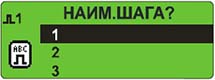
надо выбрать шаг, который хочешь редактировать и затем нажать ![]() „Enter”
„Enter”
- ввести наименование – так же, как при установке и нажать ![]() „Enter”
„Enter”
- выбрать функцию „Состояния реле” и нажать
и нажать ![]() „Enter”
„Enter”
- появились символы, обозначающие отдельные реле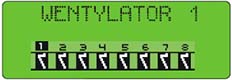
(символ ![]() обозначает, что в данном шаге реле будет включено, зато символ
обозначает, что в данном шаге реле будет включено, зато символ ![]() обозначает, что реле будет выключено), если хочешь изменить состояние реле, тогда:
обозначает, что реле будет выключено), если хочешь изменить состояние реле, тогда:
- стрелками ![]() „право” - „лево” передвигаем таким способом, чтобы стала мигать цифра, обозначающая выбранное реле
„право” - „лево” передвигаем таким способом, чтобы стала мигать цифра, обозначающая выбранное реле
- затем стрелкой ![]() „верх” включаем реле
„верх” включаем реле ![]() или стрелкой
или стрелкой ![]() „вниз” выключаем реле
„вниз” выключаем реле ![]()
- после установки состояния всех реле, нажимаем клавишу  „Stop”
„Stop”
- выбрать функцию «Конец шага» и нажать
и нажать ![]() „Enter”
„Enter”
- стрелками ![]() „верх” - „низ” выбрать соответствующее условие завершения шага, все возможные условия завершения шага представляет нижеуказанная таблица:
„верх” - „низ” выбрать соответствующее условие завершения шага, все возможные условия завершения шага представляет нижеуказанная таблица:
|
Символ |
Условие завершения цикла |
|
CZo>CZz |
конец цикла после достижения заданного времени |
|
Tko>TKz |
конец цикла после превышения заданного значения температуры в камере |
|
Tbo>TBz |
конец цикла после превышения заданного значения температуры батона |
|
Wo>Wz |
конец цикла после превышения заданного значения влажности |
|
CZo>CZz или Tko>TKz |
конец цикла после достижения заданного времени или после превышения заданного значения температуры в камере |
|
CZo>CZz или Tbo>TBz |
конец цикла после достижения заданного времени или после превышения заданного значения температуры батона |
|
CZo>CZz или Wo>Wz |
конец цикла после достижения заданного времени или после превышения заданного значения влажности |
|
CZo>CZz и Tko>TKz |
конец цикла после достижения заданного времени и после превышения заданного значения температуры в камере |
|
CZo>CZz и Tbo>TBz |
конец цикла после достижения заданного времени и после превышения заданного значения температуры батона |
|
CZo>CZz и Wo>Wz |
конец цикла после достижения заданного времени и после превышения заданного значения влажности |
|
Tko<TKz |
конец цикла после падения температуры в камере ниже заданного значения |
|
Tbo<TBz |
конец цикла после падения температуры батона ниже заданного значения |
|
Wo<Wz |
конец цикла после снижения влажности ниже заданного значения |
|
CZo>CZz или Tko<TKz |
конец цикла после достижения заданного времени или после падения температуры в камере ниже заданного значения |
|
CZo>CZz или Tbo<TBz |
конец цикла после достижения заданного времени или после падения температуры батона ниже заданного значения |
|
CZo>CZz или Wo<Wz |
конец цикла после достижения заданного времени или после снижения влажности ниже заданного значения |
|
CZo>CZz и Tko<TKz |
конец цикла после достижения заданного времени и после падения температуры в камере ниже заданного значения |
|
CZo>CZz и Tbo<TBz |
конец цикла после достижения заданного времени и после падения температуры батона ниже заданного значения |
|
CZo>CZz и Wo<Wz |
конец цикла после достижения заданного времени и после снижения влажности ниже заданного значения |
|
INn=1 |
конец цикла если включенный „расцепитель конца” |
|
CZo>CZz и INn=1 |
конец цикла после достижения заданного времени и должен быть включен „расцепитель конца” |
|
CZo>CZz или INn=1 |
конец цикла после достижения заданного времени или после включения „расцепитель конца” |
|
INn=0 |
конец цикла если выключенный „расцепитель конца” |
|
CZo>CZz и INn=0 |
конец цикла после достижения заданного времени и должен быть выключен „расцепитель конца” |
|
CZo>CZz или INn=0 |
конец цикла после достижения заданного времени или после выключения „расцепитель конца” |
- нажать ![]() „Enter”
„Enter”
- завершить установку параметров одного шага, нажимая клавишу  „Stop”
„Stop”
- можно выбрать следующий шаг для редактирования или нажать  „Stop” и завершить редактирование параметров шагов.
„Stop” и завершить редактирование параметров шагов.
5.2.3. Установка тревог
Есть возможность вызвать контроллером 21 тревог:
- 11 от контрольных входов
- 5 от датчиков
- 5 если результаты измерений превышают допустимые значения
Для каждой тревоги можно определить:
- наименование
- состояние реле
- время задержки тревоги – с момента обнаружения тревоги до момента ее активации
- логика выходов
- статус тревоги
Для установки параметров тревоги, необходимо:
- выбрать функцию „Установка тревог”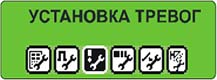 и нажать
и нажать ![]() „Enter”
„Enter”
- появится список всех тревог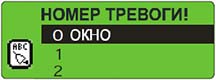
При первом запуске список тревог является пустым, необходимо ввести наименования тревог при помощи буквенно - цифровой клавиатуры.
После выбора соответствующей буквы, надо нажать стрелку
Надо выбрать тревогу, параметры которой хочешь установить и затем нажать ![]() „Enter”
„Enter”
- ввести наименование так же, как при установке и нажать
так же, как при установке и нажать ![]() „Enter”
„Enter”
- выбрать поочередно функции:
- „Выходы в случае тревоги” и нажать
и нажать ![]() „Enter”
„Enter”
- установить состояния реле аналогично установке параметров шагов – дополнительно необходимо установить функцию «Логика тревожных выходов» и нажать  „Stop”
„Stop”
- „Задержка тревоги” и нажать
и нажать ![]() „Enter”
„Enter”
- ввести время, через которое произойдет реакция контроллера на возникновение тревоги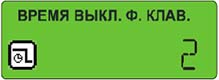 (время указывается в секундах) и нажать
(время указывается в секундах) и нажать ![]() „Enter”
„Enter”
- Логика тревожных выходов.